越來越多的電腦用戶使用U盤啟動(dòng)盤進(jìn)行重裝系統(tǒng)。因?yàn)閁盤啟動(dòng)盤即使在重裝過程中出現(xiàn)問題也可以重新安裝。那么該如何制作一個(gè)啟動(dòng)U盤呢。下面以win10系統(tǒng)為例制作啟動(dòng)U盤,希望對(duì)大家有所幫助。
準(zhǔn)備工具:
一臺(tái)正常聯(lián)網(wǎng)的電腦下載系統(tǒng)文件
建議使用一個(gè)8G以上的U盤保存下載的PE等鏡像文件
在韓博士官方網(wǎng)站(http://www.qiongxi.com.cn/)上下載韓博士裝機(jī)大師軟件。
敲重點(diǎn):在打開韓博士裝機(jī)大師之前,要提前將所有的殺毒軟件,比如系統(tǒng)防火墻等關(guān)閉,以免系統(tǒng)重裝失敗。
?具體步驟:
1. 將準(zhǔn)備好的U盤插入電腦并保證U盤能被識(shí)別,打開韓博士裝機(jī)大師,在出現(xiàn)的界面中選擇“U盤啟動(dòng)”。
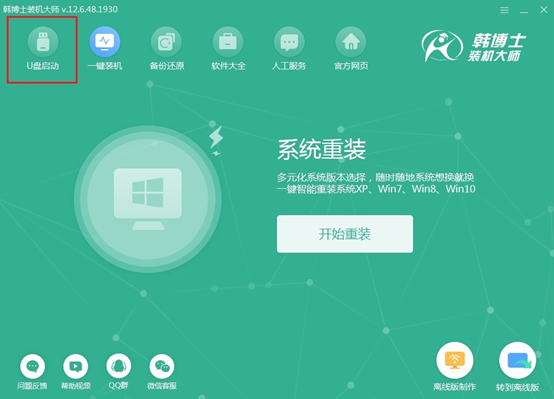
2.?此時(shí)電腦會(huì)自動(dòng)跳轉(zhuǎn)到U盤版的韓博士裝機(jī)大師軟件界面,點(diǎn)擊“U盤啟動(dòng)”,之后選擇“添加系統(tǒng)”中的“+”選擇好系統(tǒng)文件。
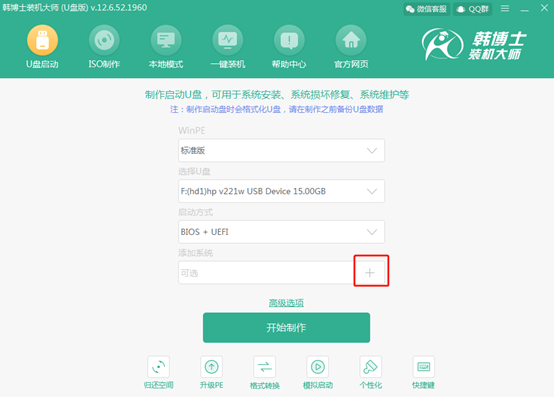
此時(shí)可以看到韓博士為我們提供了微軟原版的多個(gè)不同版本的windows版本,包括XP—win10系統(tǒng)的文件都有。這里小編選擇win10 64位專業(yè)版,點(diǎn)擊右下角“選擇”。
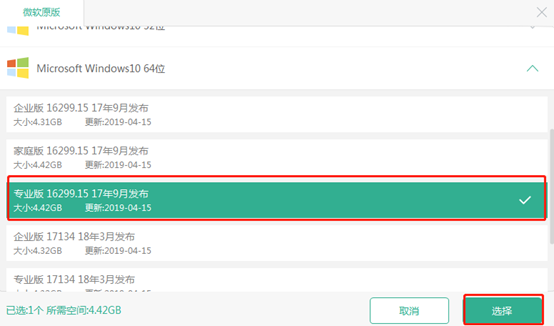
3. 選擇完系統(tǒng)文件之后重回主界面,檢查所選擇的系統(tǒng)文件是否正確,之后點(diǎn)擊“開始制作”。
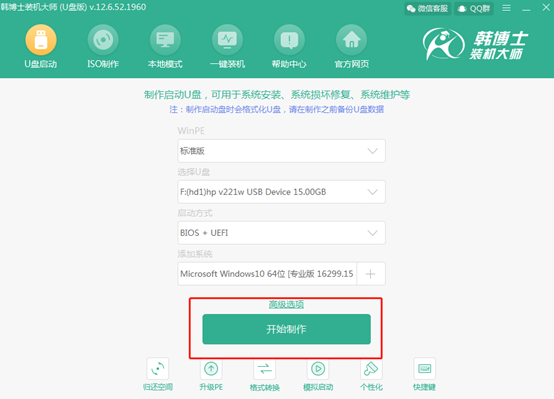
4. 彈出警告窗口。制作啟動(dòng)盤重裝系統(tǒng)時(shí)會(huì)格式化U盤上所有的數(shù)據(jù),所以我們需要提前備份U盤的重要文件,備份完成后點(diǎn)擊“確定”。
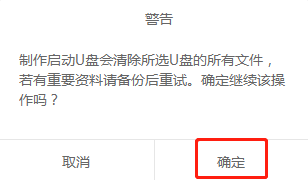
5.開始下載win10系統(tǒng)文件。在此過程無需手動(dòng)操作,等待下載完成即可。但不能進(jìn)行斷電或者強(qiáng)制關(guān)機(jī)等操作。
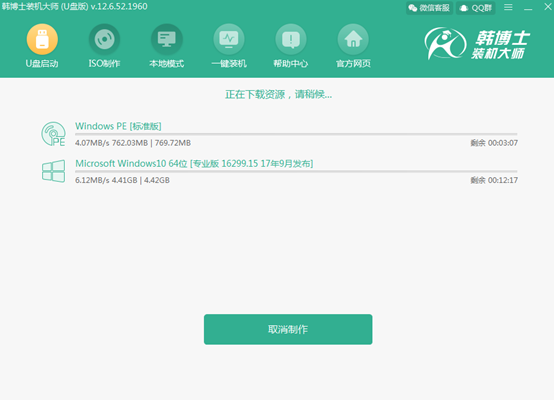
文件下載完成后進(jìn)入啟動(dòng)盤制作環(huán)節(jié)。在此過程同樣無需手動(dòng)操作。
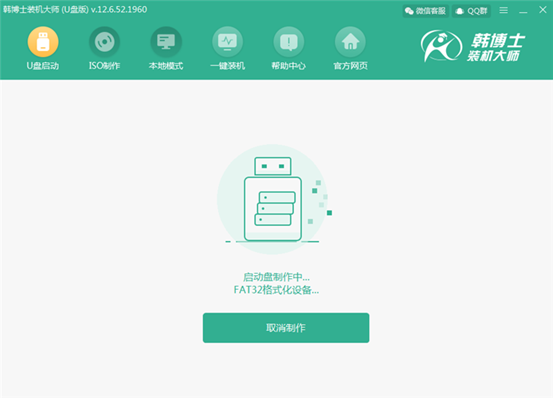
6.彈出預(yù)覽窗口。啟動(dòng)盤制作完成后,可以在預(yù)覽窗口點(diǎn)擊“啟動(dòng)預(yù)覽”進(jìn)行檢測(cè)啟動(dòng)盤是否成功制作。或者點(diǎn)擊關(guān)閉。
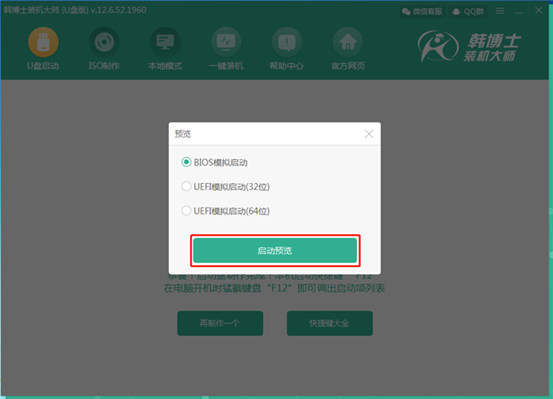
7.如果小伙伴們選擇“啟動(dòng)預(yù)覽”,韓博士會(huì)為我們模擬出啟動(dòng)界面,出現(xiàn)以下界面證明啟動(dòng)盤制作成功。
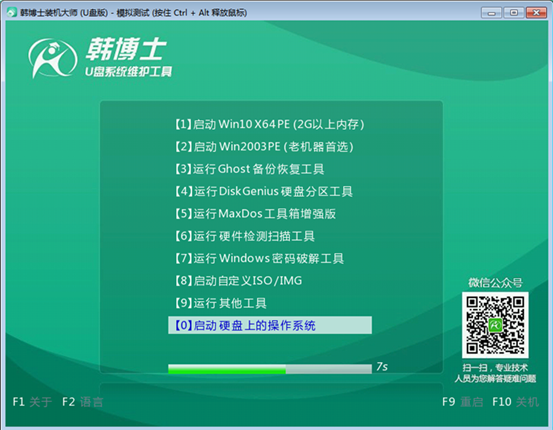
啟動(dòng)盤成功制作后,韓博士會(huì)出現(xiàn)提示窗口,提示我們通過啟動(dòng)快捷鍵設(shè)置U盤啟動(dòng),后期就可以直接進(jìn)入韓博士PE系統(tǒng)。
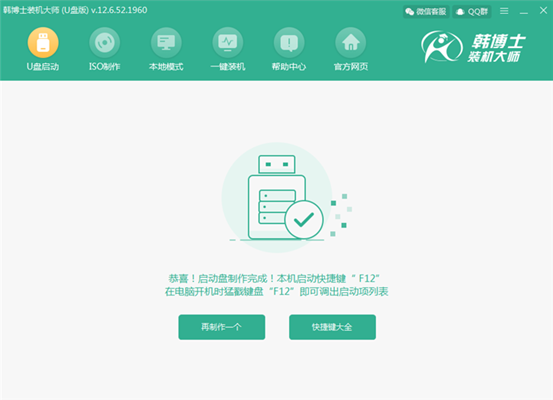
8.如果有不清楚快捷鍵的小伙伴也可以“U盤啟動(dòng)”模式下點(diǎn)擊 “快捷鍵”進(jìn)行查看;
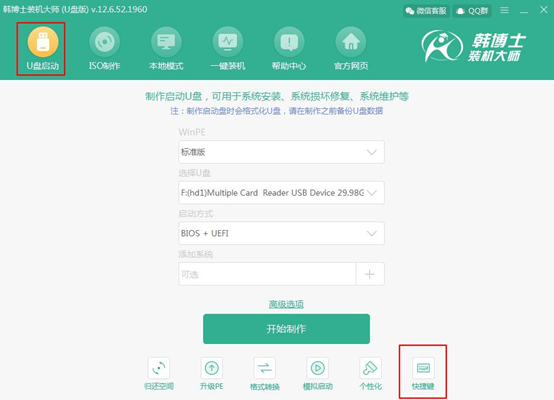
或者通過韓博士“U盤啟動(dòng)熱鍵”進(jìn)行查詢。
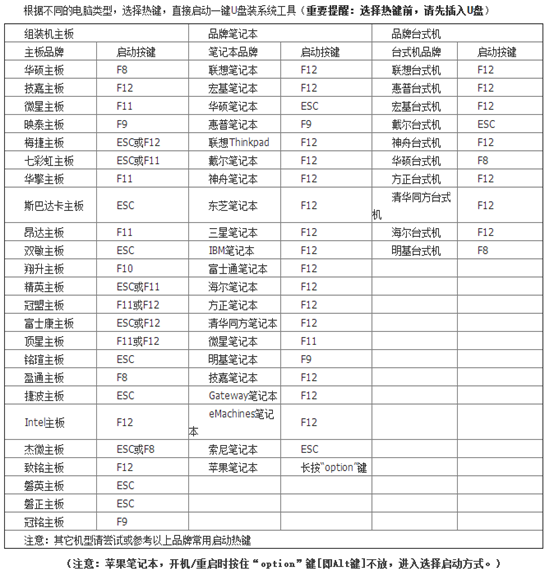
?以上就是本次小編為大家?guī)淼闹谱鱳in10系統(tǒng)啟動(dòng)U盤的詳細(xì)步驟了,大家可以動(dòng)手操作一次,加深自己的印象。

